En este tutorial, te voy a mostrar cómo usar Google Drive para guardar tus documentos en la nube, crear documentos con diferentes aplicaciones como Docs y compartirlos con otras personas para trabajar conjuntamente, cómo organizar tus archivos...
En definitiva, un completo tutorial de Google Drive con todas las operaciones básicas, para que aprendas trabajar en la nube de forma eficiente con esta excelente herramienta de almacenamiento en la nube y creación y gestión de documentos online.
Empecemos por el principio: pasos para crear una cuenta. Después ahondaremos más en cómo funciona y cómo utilizar Google Drive para realizar las operaciones básicas.
Para crear una cuenta de Google Drive gratuita, deberás abrir una cuenta de gmail.
Una ves estés dentro de tu correo gmail, puedes hacer click en el botón de cuadrados que encontrarás en la esquina superior derecha. Haz click en el botón y después en la aplicación de Drive. ¡Ya estás dentro!
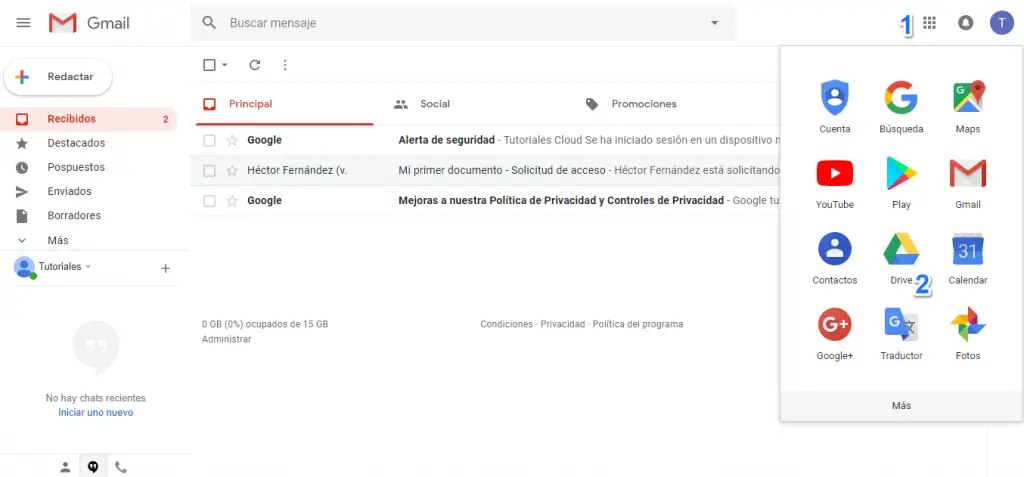
Una vez la tengas tu correo electrónico activado, puedes acceder a Google Drive mediante estos dos métodos:
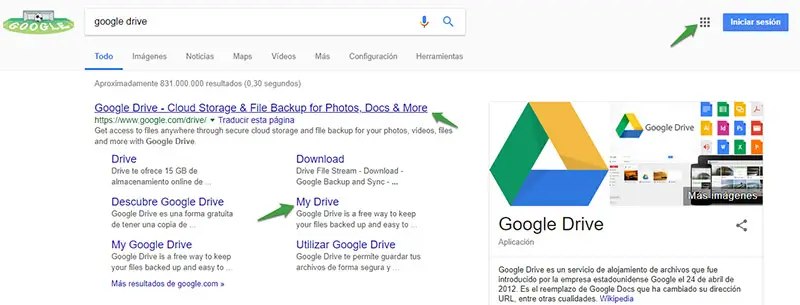
2.Una vez entres a tu cuenta de Gmail, encontrarás en la esquina superior derecha una botón compuesto por pequeños cuadrados (el mismo que mencionábamos arriba). Haz click en el botón y depués en la aplicación de Drive. ¡Ya estás dentro!
Para que lo veas de forma práctica, puedes ver este corto video-tutorial sobre como acceder a Google Drive desde Gmail o a través de un navegador.
¡Ya estamos dentro de Google Drive! Ahora nos toca aprender a utilizarlo
Domina la gestión reuniones online
Mejora tu productividad y la de tu equipo con nuestro propio proceso para hacer reuniones en línea.
Solo hay 25 plazas (con un 80% de descuento).
En la parte superior izquierda, debajo del logo, encontrarás el menú. Para crear un archivo nuevo en Google Drive realiza las siguiente acciónes:
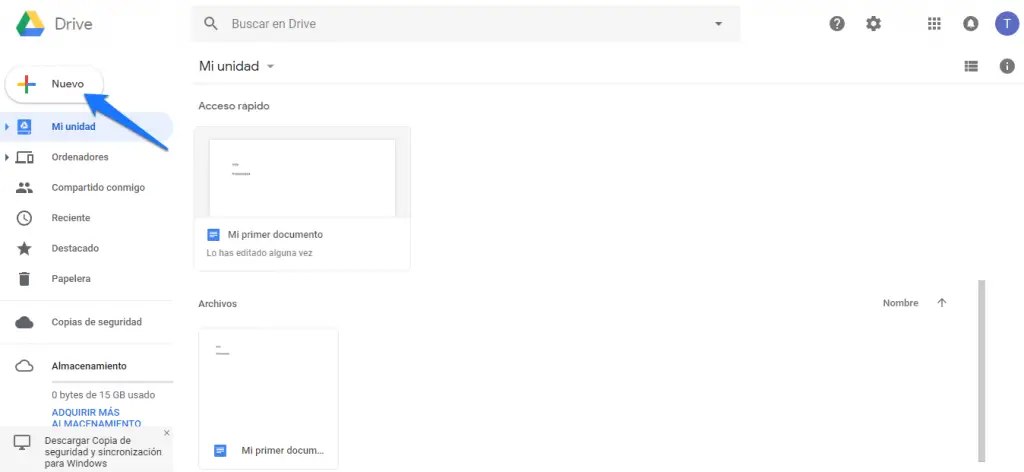
En este video tutorial, podrás ver de forma más extensa cómo crear documentos en Google Drive de forma sencilla:
Una de las ventajas de Google Drive es que guarda los documentos automáticamente. Por lo que no tendrás que guardarlo cada vez que añadas algo.
La pregunta que te harás ahora es “bueno ¿y cómo organizo mis archivos de Google Drive una vez están creados? Lo veremos un poco más abajo en la sección creada para ello.
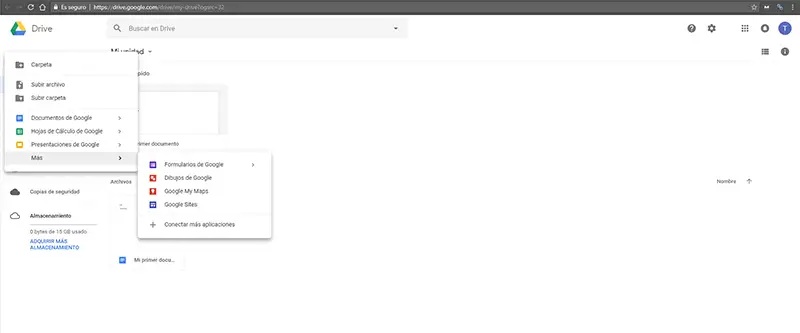
Dentro de Google Drive puedes guardar todos los documentos generados por sus apps. Pero también cualquier tipo de archivo, como:
Recuerda que una de sus funciones principales es el almacenamiento de archivos en la nube.
A continuación, verás cómo subir un archivo a Google Drive de forma sencilla.
Simplemente arrastra el documento y suéltalo dentro de la aplicación.
Recuerda que antes puedes crear una carpeta donde alojar ese documento. De esa forma, tendrás un poco más de orden en tu unidad de almacenamiento en la nube.
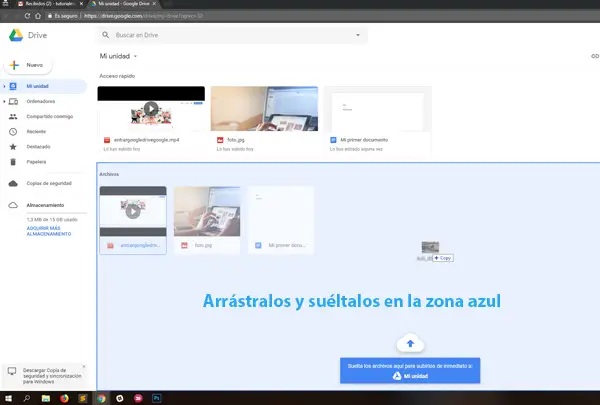
Una de las ventajas de Google Drive es la facilidad para compartir archivos con colaboradores. También puedes elegir qué permisos quieres dar, dependiendo de la persona:
¿Por qué es ésto importante?
Porque de esta forma, podrás compartir archivos dependiendo de la persona que vaya a verlos.
Por ejemplo, si le envías una oferta a un cliente, podrás darle permiso para verlo, pero no modificarlo. Si eres copywriter y estás trabajando en un texto, podrás decirle a tu cliente que simplemente comente lo que no le gusta o no entiende (en vez de recibir un word, descargarlo, modificarlo y volver a enviarlo) ¿Tiene sentido no? 😉
Para compartir archivos de Google Drive, puedes utilizar 3 métodos:
En este video-tutorial podrás ver cómo compartir documentos en Google Drive y los tipos de permiso que puedes elegir, en función de la persona con la que quieras compartir la información:
Las carpetas son muy importantes a la hora de ordenar la información dentro de tu cuenta. Puedes crearlas fácilmente haciendo click en Nuevo > carpeta.
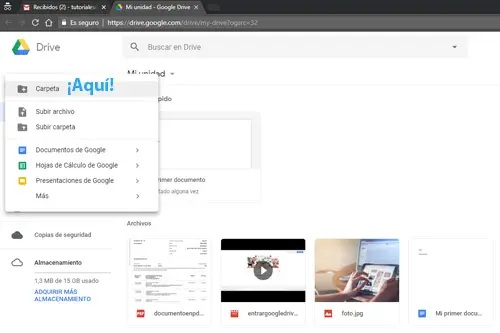
En el siguiente vídeo podrás ver cómo organizar carpetas en Google Drive y otras operaciones posibles con carpetas:
A continuación, podrás ver cómo organizar los archivos que tienes en tu Google Drive fácilmente:
IMPORTANTE: Cuando descargas una carpeta desde Google Drive, recibirás un archivo ZIP con la carpeta comprimida. Esto quiere decir que para ver la carpeta tendrás que descomprimirla con dicho programa.
Existen más funcionalidades a la hora de descargar archivos. Por ejemplo, si creas un Google Docs, puedes descargar el documento en formato Word o en pdf. Pero eso lo explicaremos en otros tutoriales.
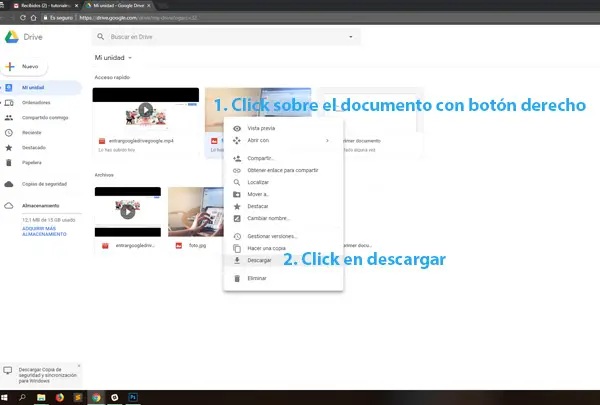
Para cambiar la configuración de Google Drive, realiza los siguientes pasos:
Una vez allí, verás las diferentes opciones de configuración: Idioma, compartir archivos,...
Cambialas a tu gusto y listo
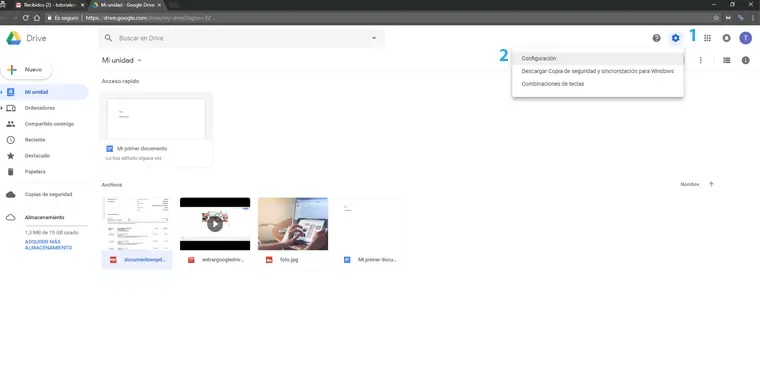
Espero que este tutorial te haya resultado sencillo y ya tengas las nociones básicas de cómo usar Google Drive.
Próximamente publicaremos nuevos tutoriales y consejos, para que le saques el mayor rendimiento a esta herramienta en la nube. ¡No te los pierdas!
Y si tienes más preguntas sobre cómo trabajar con esta herramienta en la nube, ¡déjanos un comentario y te las responderemos lo antes posible!